w7如何设置屏幕保护眼睛 w7电脑屏幕怎样设置护眼
更新时间:2023-04-28 10:59:32作者:run
当用户在长时间操作win7系统的时候,需要通过设置屏幕护眼模式功能来更好的保护眼睛视力,今天小编就给大家带来w7如何设置屏幕保护眼睛,如果你刚好遇到这个问题,跟着小编一起来操作吧。
解决方法:
1在电脑桌面空白处点击右键“个性化”按钮。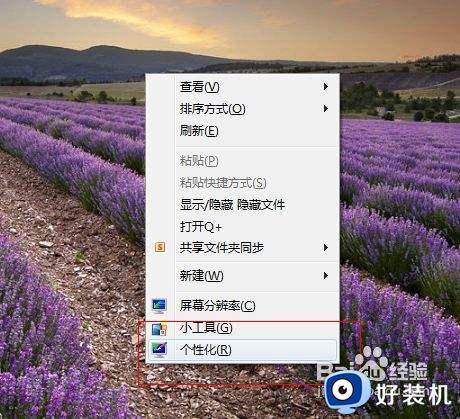
2在弹出的对话框单击“窗口颜色”。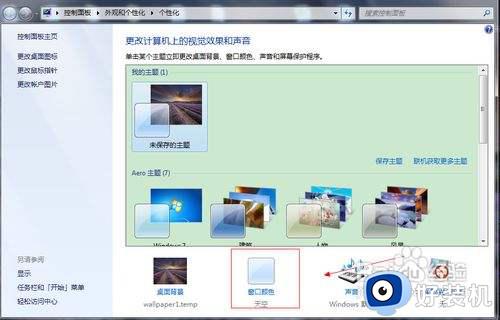
3.在弹出的新的对话框中单击“高级外观设置”。
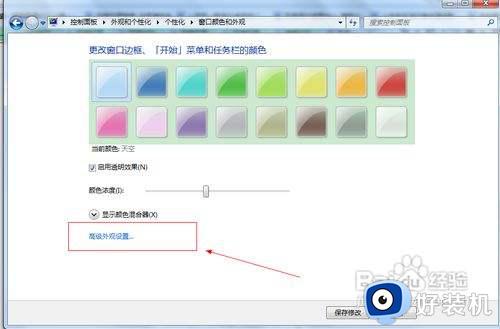
4在弹出的窗口颜色和外观中,将项目选为“窗口”颜色选为其他,进入到颜色选择。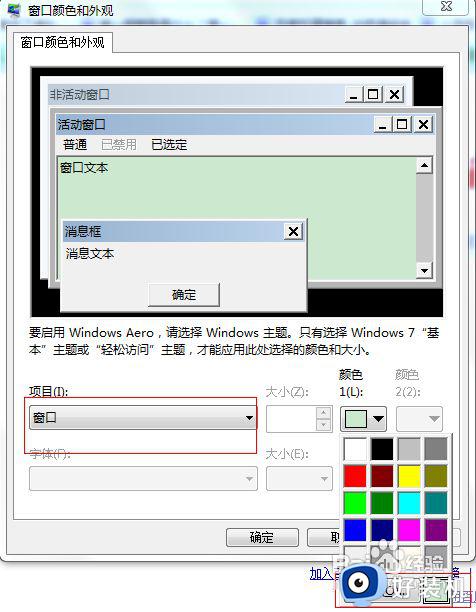
5在颜色中将色调调整为85;饱和度调整为125,亮度调整为205,点击添加到自定义颜色中。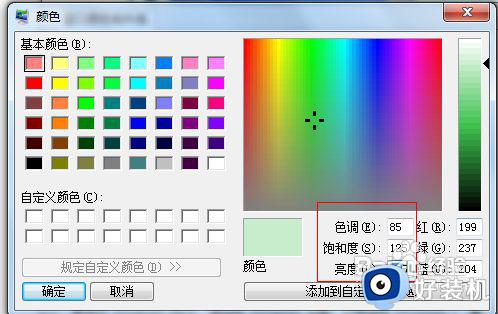
6此时,颜色被添加到自定义颜色中,点击确定。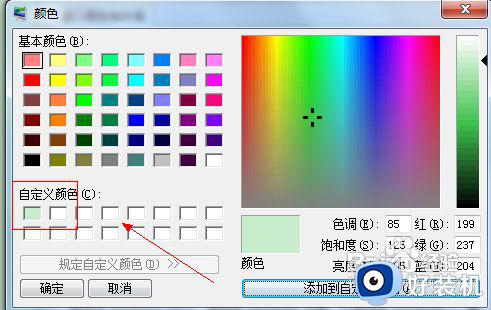
7这是,要的效果颜色出来了,点击应用后确定就可以了。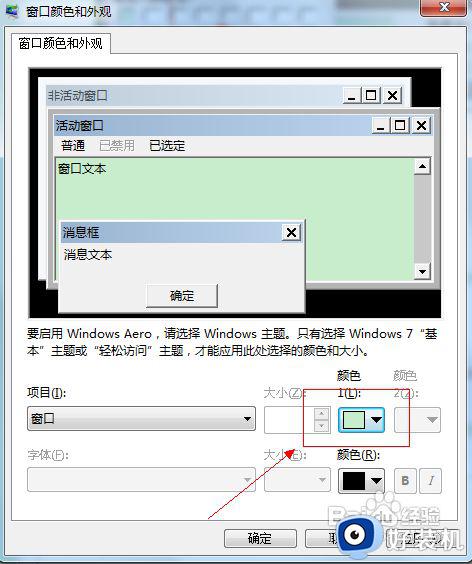
8此外还有一种简单的方法,就是利用现有的软件一键搞定,下面以qq电脑管家为例先打开电脑管家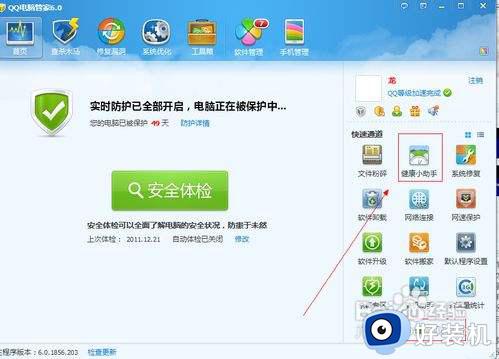
9点击健康小助手进行设置,启动即可,此外可以进行其他健康设置。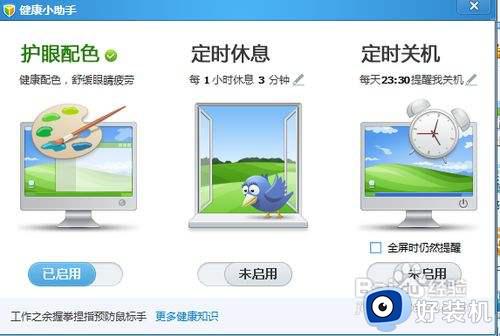
以上就是关于w7电脑屏幕设置护眼方法的全部内容,还有不清楚的用户就可以参考一下小编的步骤进行操作,希望能够对大家有所帮助。
w7如何设置屏幕保护眼睛 w7电脑屏幕怎样设置护眼相关教程
- 电脑如何设置护眼模式win7 电脑设置护眼模式怎么设置win7
- 电脑护眼模式怎么设置win7 win7电脑护眼模式如何设置参数
- win7背景色怎么设置为护眼的绿色 win7电脑屏幕改为护眼绿色设置方法
- win7电脑的护眼模式在哪里设置 win7电脑怎么设置护眼模式
- w7系统屏幕保护密码怎么设置 w7系统怎样设置屏保密码
- win7护眼模式设置方法详解 win7电脑护眼模式开启步骤
- win7怎么调夜间模式护眼模式 win7屏幕护眼模式怎么设置
- win7怎样去掉系统保护色 win7取消护眼色设置方法
- win7电脑屏幕保护色怎么设置 win7如何设置电脑保护色
- win7360护眼模式怎么设置 win7电脑360护眼模式设置方法
- win7访问win10共享文件没有权限怎么回事 win7访问不了win10的共享文件夹无权限如何处理
- win7发现不了局域网内打印机怎么办 win7搜索不到局域网打印机如何解决
- win7访问win10打印机出现禁用当前帐号如何处理
- win7发送到桌面不见了怎么回事 win7右键没有发送到桌面快捷方式如何解决
- win7电脑怎么用安全模式恢复出厂设置 win7安全模式下恢复出厂设置的方法
- win7电脑怎么用数据线连接手机网络 win7电脑数据线连接手机上网如何操作
win7教程推荐
- 1 win7每次重启都自动还原怎么办 win7电脑每次开机都自动还原解决方法
- 2 win7重置网络的步骤 win7怎么重置电脑网络
- 3 win7没有1920x1080分辨率怎么添加 win7屏幕分辨率没有1920x1080处理方法
- 4 win7无法验证此设备所需的驱动程序的数字签名处理方法
- 5 win7设置自动开机脚本教程 win7电脑怎么设置每天自动开机脚本
- 6 win7系统设置存储在哪里 win7系统怎么设置存储路径
- 7 win7系统迁移到固态硬盘后无法启动怎么解决
- 8 win7电脑共享打印机后不能打印怎么回事 win7打印机已共享但无法打印如何解决
- 9 win7系统摄像头无法捕捉画面怎么办 win7摄像头停止捕捉画面解决方法
- 10 win7电脑的打印机删除了还是在怎么回事 win7系统删除打印机后刷新又出现如何解决
